Fusion StudioをMAC BOOKにインストールしてみる
GoPro FusionにはFusion用の編集用ソフトがあります。
それが今回、紹介するFusion Studioなわけです。
何ができるかは一旦置いといてMACにインストールする方法をまとめました。
インストール方法
Fusion Studioのインストールは非常に簡単です。
ディスク容量が190M程度必要なので、容量だけ注意しておけば問題ないです。
ちなみにインストールの検証にはmacOSバージョン10.13.2を使用しています。
インストーラをダウンロード
Fusion StudioはGoPro公式サイトからインストーラをダウンロードすることができます。
リンクに飛ぶとFusionのページが表示されます。
このページを下がってもらうとカメラの比較一覧の前にFusion Studioのインストーラがおいてあります。

今回はMACにインストールしますので左の「MAC用をダウンロード」を選択します。
インストール開始
dmgファイルのダウンロードが完了したらFinderで表示し、ダブルクリックで解凍します。
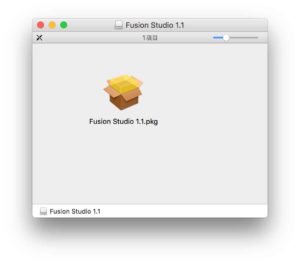
解凍完了後、インストーラをダブルクリックで実行し、インストールを開始します。
基本的には全てデフォルトで問題ないです。
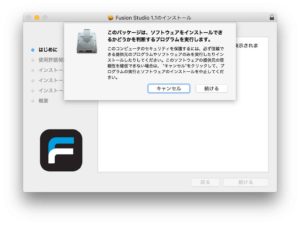
まずはお約束のセキュリティについて聞かれる事がありますが、パーフェクトスルーで問題ないので続けるボタンを押します。
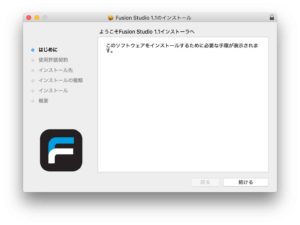
「はじめに」が表示されますので続けるボタンを押してください。
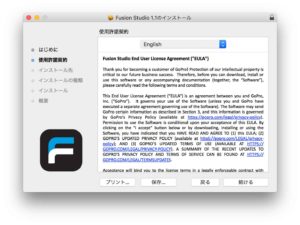
続いて利用規約が表示されますが、言語が英語のみしか選択できないので雰囲気で読んだら続けるボタンを押してください。
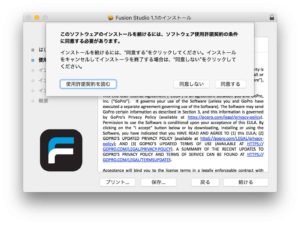
おなじみの同意するかどうかが聞かれますので同意します。
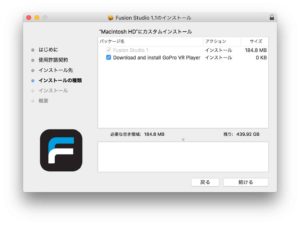
次にインストールアプリの選択画面になります。
Fusion Studioの他にVR Playerなるものもデフォルトでインストールする方にチェックがついていますが、不要な方は外してもいいでしょう。
僕は何に使うアプリなのか不明なのでとりあえずインストールしました。
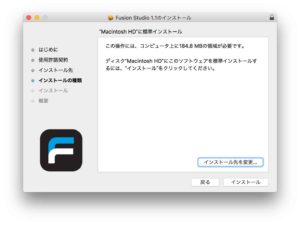
次はインストール先を選びます。
インストール先のドライブを変更したいときなどはここで設定してください。
インストールボタンをクリックするとインストールが開始されます。
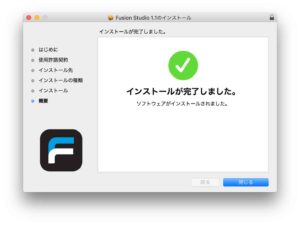
そんなに時間はかかりませんがしばらくするとインストールが完了し、その旨が表示されます。
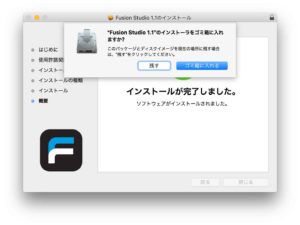
最後にインストーラを消すか聞かれるので特に必要がなければ消してしまいます。
アプリ起動!
インストールが完了したらアプリを起動します。
初期状態ではアプリはDocにありませんのでダッシュボードから選択します。
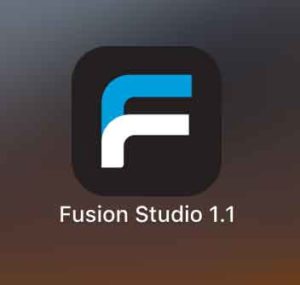
Fusion Studioのアイコンはこんな感じです。
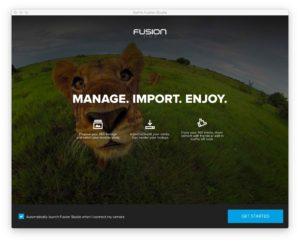
アイコンをダブルクリックしてアプリが立ち上がってきました!







ディスカッション
コメント一覧
まだ、コメントがありません